
Mục lục:
- Tác giả John Day [email protected].
- Public 2024-01-30 13:33.
- Sửa đổi lần cuối 2025-01-23 15:15.

Bạn có thể đọc phần này và các hướng dẫn tuyệt vời khác trên trang web chính thức của ElectroPeak
Tổng quat
Trong hướng dẫn này, bạn sẽ học cách thiết lập cảm biến DHT11 và DHT22 cũng như đo nhiệt độ và độ ẩm môi trường.
Những gì bạn sẽ học:
- DHT11 và DHT22 tính năng và sự khác biệt
- Cấu trúc DHT11 và DHT22
- Cách thiết lập cảm biến DHT11 và DHT22 với Arduino
Bước 1: Cảm biến nhiệt độ và độ ẩm DHT11 và DHT22
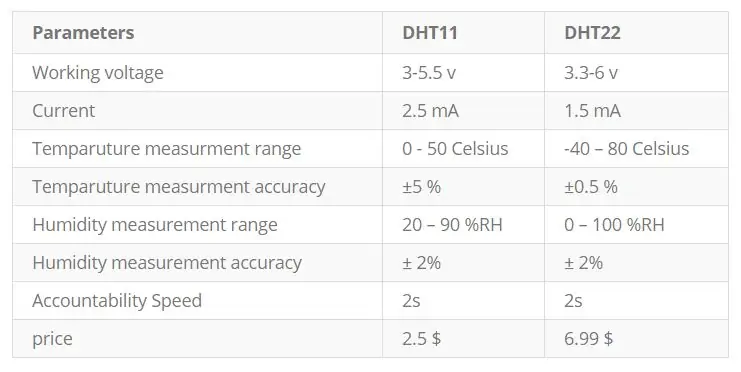
Do tầm quan trọng của các thông số như nhiệt độ và độ ẩm trong nhiều dự án, việc lựa chọn chính xác các cảm biến có khả năng đo nhiệt độ và độ ẩm là rất quan trọng. Họ DHT có tên là DHT11 và DHT22 là cảm biến phổ biến và thông dụng nhất trong số các cảm biến nhiệt độ và độ ẩm.
Bạn có thể xem các tính năng của chúng trong bảng bước này.
Giá thấp là đặc điểm quan trọng nhất của DHT11, nhưng nó không có độ chính xác cao và phạm vi đo rộng. Mặt khác, DHT22, với phạm vi rộng và độ chính xác cao cho phép đo, đắt hơn 2,5 lần so với các thiết bị khác trong gia đình.
Bước 2: Đo nhiệt độ và độ ẩm bằng DHT11 và Arduino
Vật liệu cần thiết
Arduino Uno R3
Cảm biến DHT11
Breadboard
Dây nhảy
Ứng dụng phần mềm
Arduino IDE
Bước 3: Mạch
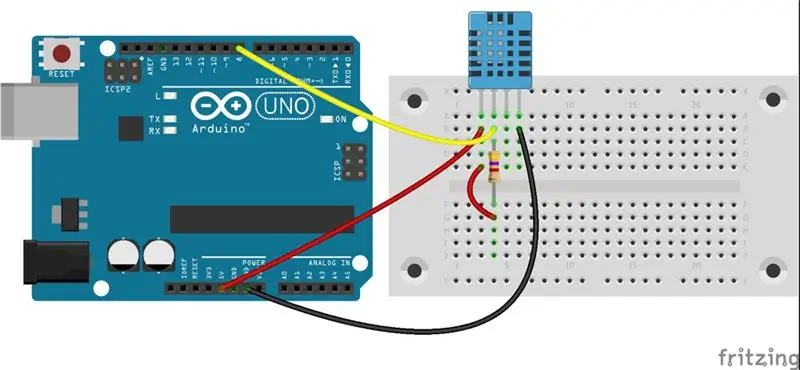

DHT11 chứa 4 chân. 2 ghim để cung cấp, 1 để gửi dữ liệu, và một ghim còn lại là vô dụng. Để làm cho cảm biến này hoạt động bình thường và cung cấp cho bạn dữ liệu chính xác, bạn phải kéo chân dữ liệu có điện trở 4,7 k lên. Để chân thứ ba của cảm biến mà không có bất kỳ kết nối nào.
Cảnh báo Hãy cẩn thận về cảm biến và hướng chân cắm, cảm biến của bạn sẽ bị hỏng trong trường hợp nhầm lẫn.
Bước 4: Mã
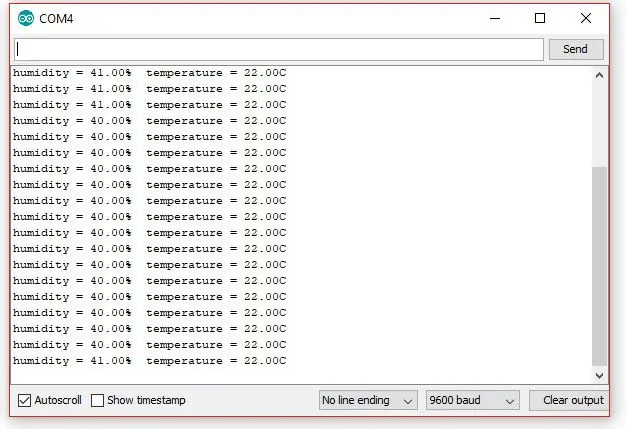
Để bắt đầu chuyển dữ liệu, hãy tải mã này lên Arduino của bạn và mở màn hình nối tiếp.
DHT.humidity trả về độ ẩm bằng phần trăm và DHT.tempether trả về nhiệt độ bằng độ C.
Lưu ý Chúng ta phải đợi 2 giây giữa mỗi lần đo. Nếu không, cảm biến sẽ trả về dữ liệu sai.
Thay vì hiển thị thông tin trên máy tính, bạn có thể hiển thị nhiệt độ và độ ẩm trên màn hình LCD.
Để biết thêm thông tin, hãy xem hướng dẫn này: Sử dụng 1602 LCD Keypad Shield w / Arduino
Bước 5: Đo nhiệt độ và độ ẩm bằng DHT22 và Arduino
thiết lập và sử dụng cảm biến DHT22 gần giống như DHT11.
Bước 6: Vật liệu cần thiết
Arduino Uno R3
Cảm biến DHT22
Breadboard
Dây nhảy
Ứng dụng phần mềm
Arduino IDE
Bước 7: Mạch
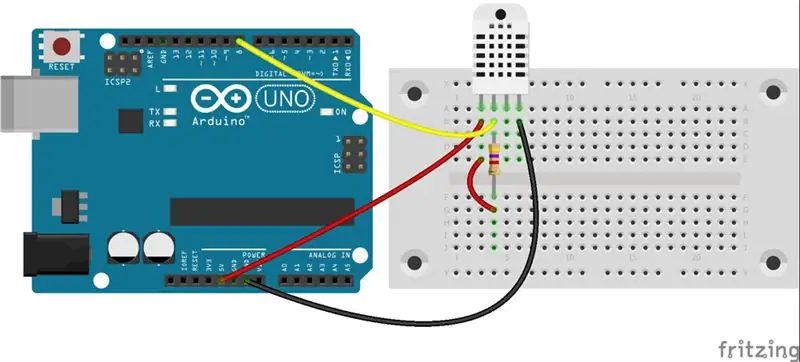
Bước 8: Mã
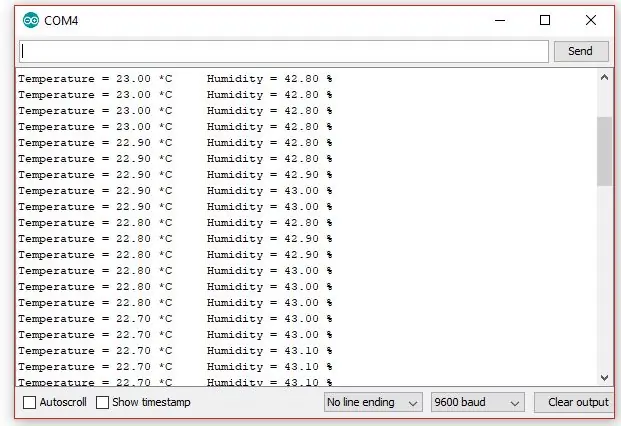
Sự khác biệt duy nhất là trong hàm DHT.trad, nơi bạn nên viết 22 thay vì 11. Ngoài ra, bạn có thể xác định các thông số nhiệt độ và độ ẩm dưới dạng phao cho DHT22 để xem chúng chính xác hơn.
Tải mã này lên bảng Arduino của bạn và xem kết quả trong màn hình nối tiếp.
Đề xuất:
Hướng dẫn dành cho người mới bắt đầu sử dụng TM4C123G: 7 bước

TM4C123G LaunchPad Starter Guide: Là phần giới thiệu về lập trình nhúng, các bảng phát triển chẳng hạn như bảng khởi chạy TM4C123G cung cấp một cách đơn giản để thiết lập phần cứng đủ để bắt đầu lập trình. Tuy nhiên, quá trình thiết lập môi trường phát triển cho hội đồng quản trị của bạn có thể
Làm thế nào để thêm điều khiển WiFi vào bất kỳ dự án nào -- Hướng dẫn dành cho người mới bắt đầu của ESP32: 5 bước

Làm thế nào để thêm điều khiển WiFi vào bất kỳ dự án nào || Hướng dẫn dành cho người mới bắt đầu sử dụng ESP32: Trong dự án này, tôi sẽ chỉ cho bạn mức độ dễ / khó khi sử dụng ESP32 với Arduino IDE để thêm điều khiển WiFi vào bất kỳ dự án điện tử nào. Trong quá trình thực hiện, tôi sẽ hướng dẫn bạn cách sử dụng ESP32 để tạo một máy chủ WiFi đơn giản và cách tạo
Hướng dẫn cho người mới bắt đầu sử dụng Raspberry Pi: 6 bước (có hình ảnh)

Hướng dẫn cho người mới bắt đầu với Raspberry Pi: Tôi đã làm việc với Arduino được một thời gian. Nó rất dễ dàng, rẻ và hoàn thành công việc. Nhưng gần đây tôi đã nghiêng nhiều hơn về các dự án IoT. Vì vậy, tôi bắt đầu sử dụng bảng phát triển ESP và nó hoạt động hoàn hảo. Nhưng bây giờ tôi muốn hướng tới
Làm thế nào để sử dụng đồng hồ vạn năng trong tiếng Tamil. Hướng dẫn cho người mới bắt đầu - Đồng hồ vạn năng cho người mới bắt đầu: 8 bước

Làm thế nào để sử dụng đồng hồ vạn năng trong tiếng Tamil. Hướng dẫn cho người mới bắt đầu | Đồng hồ vạn năng dành cho người mới bắt đầu: Xin chào các bạn, Trong hướng dẫn này, tôi đã giải thích cách sử dụng đồng hồ vạn năng trong tất cả các loại mạch điện tử theo 7 bước khác nhau, chẳng hạn như 1) kiểm tra tính liên tục khi phần cứng gặp sự cố 2) Đo dòng điện một chiều 3) kiểm tra Diode và đèn LED 4) Đo Resi
Hướng dẫn cho người mới bắt đầu để Đua máy bay không người lái FPV Quadcopter: 16 bước

Hướng dẫn cho người mới bắt đầu FPV Quadcopter Drone Racing: Nếu bạn đã xem qua bài viết này, bạn (hy vọng) quan tâm đến hiện tượng mới này được gọi là FPV bay. Thế giới FPV là một thế giới đầy những khả năng và một khi bạn vượt qua được quá trình đôi khi khó chịu là xây dựng / bay một chiếc FPV dron
